Hugging Faceのファイルを全て一括でダウンロードする方法を掲載しています。Stable Diffusionを使う際にControlNetやモデルを一括ダウンロードしたい方は参考にしてみてください。
目次
Gitのインストール

※Automatic1111を使っている方なら既にGitをインストールしているのでスキップしてください。
Hugging Faceを一括ダウンロードするためには「Git LFS」が必要なのですが、Windowsの場合は「Git」をインストールすることでGit LFSが拡張機能としてついてきます。
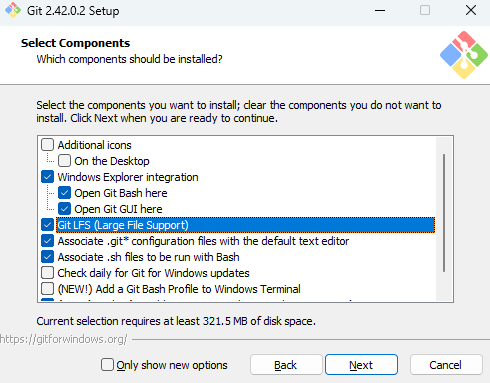
それではGitをインストールしていきましょう。
ダウンロード先に移動します。
https://git-scm.com/download/win
Click here to downloadもしくは
64-bit Git for Windows Setup
どちらでも最新バージョンがダウンロードされます。
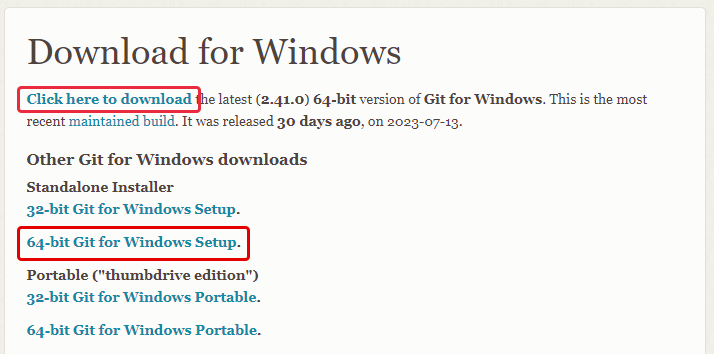
Setupを開いてインストールが始まるまでNextを押し続けます。
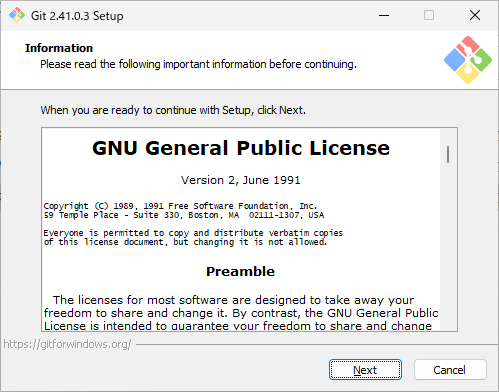
全てデフォルト設定で構いません。
この画面が表示されたら完了です。
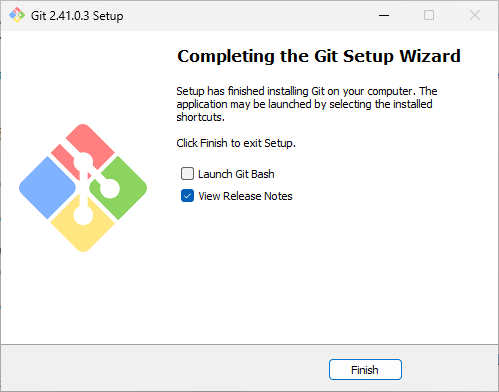
Hugging Faceから一括ダウンロード
ダウンロード先のフォルダーを作り、フォルダー内で右クリック→ターミナルで開くを選択
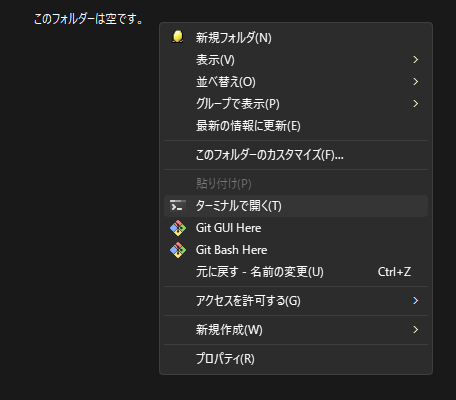
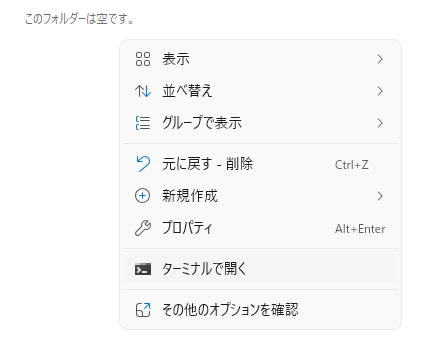
どちらの動作も同じです。
今回はControlNet-v1-1のモデルを全てダウンロードしたいので
ターミナルに
git clone https://huggingface.co/lllyasviel/ControlNet-v1-1と入力します。
ここで少し注意があるのですが
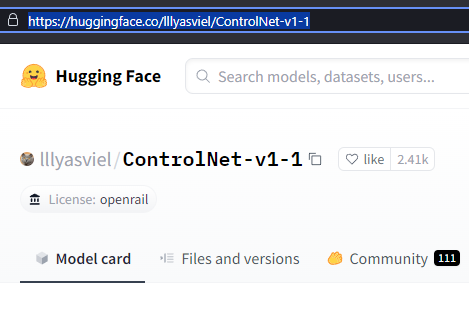
Files and versionsではなく、Model cardのURLを使ってください。Files and versionsのURLだとエラーでダウンロードできません。
ダウンロードが終わるまでターミナルを閉じないでください。
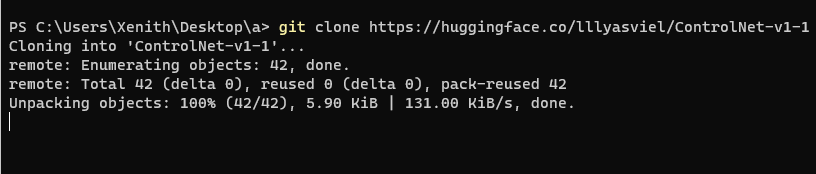
ダウンロードされているかどうかはタスクマネージャーを見ると一目瞭然です。
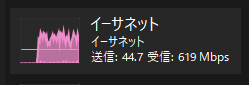



なんでも掲示板